Alle ønsker at PCen eller den bærbare datamaskinen deres skal være raskere, og den åpenbare løsningen ville være å gå ut og kjøpe en ny maskin eller oppgradere komponentene i datamaskinen du for tiden eier. Det er mange maskinvarestykker som kan forbedre ytelsen til en datamaskin, for eksempel en SSD, mer eller raskere minne eller CPU (Central Processing Unit). Ettersom prosessoren er den sentrale hjernen på en datamaskin, er det fornuftig at en oppgradert CPU vil bidra til å forbedre ytelsen overalt.
Mange spill ville kjørt raskere, video- og lydkoding ville ta kortere tid, Windows ville generelt fungere raskere og ressurskrevende oppgaver ville bli fullført i et raskere tempo. Problemet med å kjøpe eller forske på en CPU er at det er hundrevis av salg til enhver tid fra slike som Intel og AMD, og tusenvis har blitt utgitt i løpet av de siste tiårene. Det forårsaker et problem fordi det blir vanskeligere å finne riktig CPU som tilbyr den beste verdien eller ytelsen du leter etter.
En enkel løsning er å bruke et nettsted som viser prosessorytelse og lar deg sammenligne direkte mellom forskjellige brikker, for eksempel din nåværende og en annen CPU, så det er mye lettere å se hva slags gevinster du kan få. Her har vi 5 nettsteder som viser CPU-referanseresultater og tillater direkte lik lignende sammenligninger mellom prosessorer 1. PassMark Benchmark Charts
I tillegg til Futuremark-suitene, er Passmark sannsynligvis den andre mest bemerkelsesverdige benchmarking-programvaren. Poeng er basert på sin egen Performance Test-suite, og det er flere diagrammer basert på high / mid / low end, value, single thread, socket types and power performance. Det finnes også andre diagrammer for grafikkort, harddisker, RAM og mobile enheter.
Mega-listen er nyttig for å sortere etter kontakttype eller få raske detaljer om klokkehastighet mens den søkbare modelllisten er en komplett liste over alle CPU-score der du enkelt kan sortere etter rangering, poengsum, verdi eller alfabetisk rekkefølge. Modelllisten er også siden som tillater direkte sammenligning av opptil tre forskjellige prosessorer. Bare se etter CPUen i listen eller skriv inn delen av modellnavnet i søkefeltet, hold musepekeren over oppføringen i listen og klikk Sammenlign. Klikk deretter på Sammenlign-knappen i boksen til høyre når du har opptil tre.

Sammenligningssiden viser grunnleggende informasjon for hver valgte prosessor sammen med Passmark Performance Test-poengsum i toppdiagrammet og den relative verdien til hver CPU basert på pris og ytelse nederst. Ved å klikke på modellnavnet i hovedlisten vil du ta deg til de mer visuelt tiltalende høye, midtre og lave diagrammer med valgt CPU uthevet i rødt.
2. CPU World Benchmarks
Hvis du ønsker å få tekniske spesifikasjoner for omtrent enhver prosessor som går tiår tilbake, er CPU World stedet å besøke. Med referansesiden for desktop CPU kan du se score for en enkelt prosessor, sammenligne to eller flere, eller til og med en hel rekke sjetonger med noen få klikk.
Etter å ha valgt Produsent fra rullegardinmenyen, kan du enten velge familietype (Celeron / Core i7 osv.) Eller kontakttypen (939/1155/775 osv.). Lenger ned kan du velge en spesifikk prosessor etter modellnavn eller delnavn. Hvis du klikker på en Legg til valgt knapp til høyre, legges den individuelle brikken til i listen eller hele spekteret fra familien eller kontakttypen. Når alle nødvendige CPUer er lagt til i listen, trykk Vis referansekart.
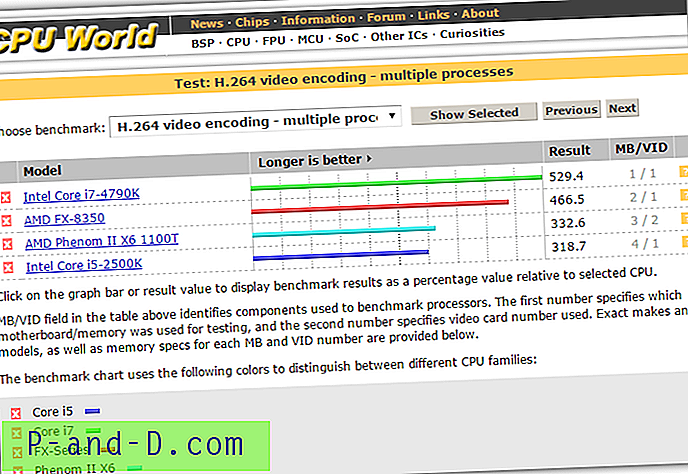
Resultatsiden vil gi et antall forskjellige poengsummer basert på den valgte testen. Disse blir endret fra rullegardinmenyen og inkluderer resultater for 3DMark, 7-Zip, Cinebench, FLAC-kode, H264-kode, Crystalmark, PCMark, WinRAR, Sandra, Superpi og wPrime. Hvis du klikker på CPU-modellen i resultatene, kommer du til den fullstendige informasjonssiden, eller det oransje spørsmålstegnet til høyre gir et kort detaljvindu. Listen over tilgjengelige CPUer inkluderer ikke noe av det siste fra Intel eller AMD.
3. AnandTech Benchmarks
AnandTech er et kjent og respektert maskinvarenyheter og gjennomgangsside som har eksistert siden 1990-tallet. AnandTech-referansesidene har en rekke resultater for forskjellige typer maskinvare, inkludert SSD-er, grafikkort, bærbare datamaskiner, nettbrett og CPU-kjølere i tillegg til CPUer.
Resultatene kan sees på en av tre måter, enten bla gjennom den komplette listen over CPUer etter hvert referanseresultat, liste resultatene for en individuell CPU eller sammenligne to forskjellige CPUer i et enkelt sett med resultater. Hvis du vil bla gjennom alle brikkene som ble scoret i en enkelt test, velger du kategorien under Bla gjennom CPU-benchmarks, og deretter velger du den individuelle testen for å vise resultatene. De individuelle testene vil endres avhengig av om du velger spill, arbeidsmengder eller SYSMark-poengsummer i kategorien.
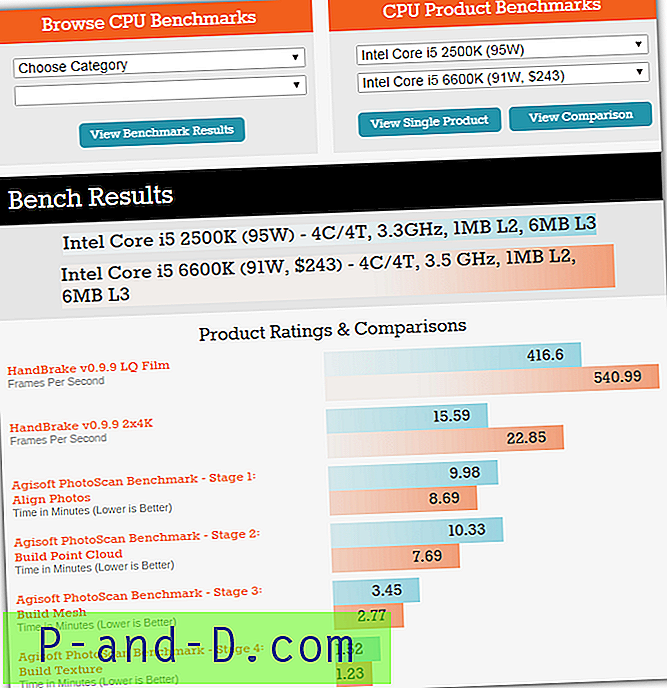
For å få alle score for en enkelt prosessor, velger du bare brikken i rullegardinmenyen "Velg første produkt" og trykker på knappen Vis ett produkt. Hvis du vil legge til en andre CPU for å sammenligne med den første, skriver du den i rullegardinmenyen Det andre produktet og klikker på Vis sammenligning. Et sted i området med 250 forskjellige prosessorer er tilgjengelige for å se eller sammenligne fra både AMD og Intel, inkludert de nyeste Skylake-brikkene.
4. Sammenligninger av HWBOT
HWBOT er et nettsted for entusiaster og er dedikert til overklokking. De har til og med ligaer, konkurranser og verdensrekorddiagrammer for de mest ekstreme tweakers. Det er også en side dedikert til å sammenligne CPU-referansepoäng over en rekke tester sammen med den grunnleggende spesifikasjonen til hver valgte prosessor.
Som standard lister og velger HWBOT-sammenligningstabellen en rekke populære og høyere end-CPUer, for eksempel i7 og i5, fjerne merket for hver hvis du ikke vil ha dem i sammenligningen. Hvis CPU-en du vil se ikke er oppført, skriver du noen få tegn med modellnavnet i søkefeltet og klikker på søkeresultatet for å legge brikken til listen. Dette viser CPU-spesifikasjonen øyeblikkelig øverst og legger den til i benchmark-poengsummen nederst.
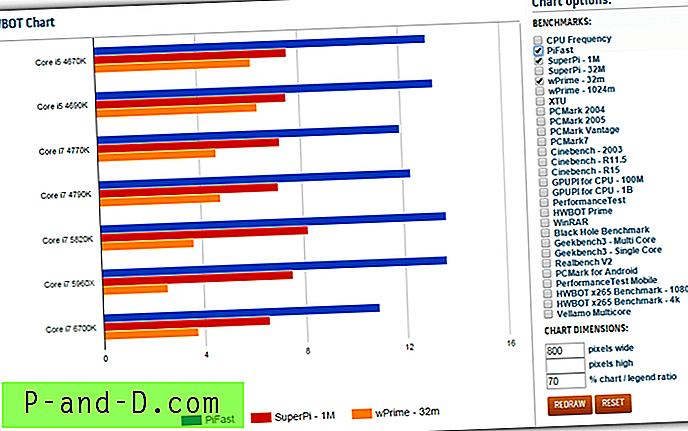
Referansediagrammet viser score for alle prosessorer du har valgt. Det er en rekke tester å sammenligne fra, inkludert PiFast, SuperPi, PCMark, Cinebench, WinRAR, Geekbench og HWBOTs egen testsuite. Bare marker eller fjern merket for hva du vil vise, og resultatene oppdateres umiddelbart. En ting vi ikke er sikre på, er om disse poengsummene også inkluderer overklokkede poengsummer eller er resultater basert på aksjehastigheter alene.
5. CPUBoss
CPUBoss er et nettsted dedikert til sammenligning av topp til hodet av et bredt spekter av prosessorer som går tilbake over 15 år. I tillegg til spesifikasjoner, finnes det en rekke andre nyttige opplysninger som interne og eksterne vurderinger, tekniske forskjeller mellom sammenlignede brikker, brukerkommentarer og benchmark-score. Det finnes også ledsager SSDBoss og GPUBoss nettsteder.
Du kan få all informasjonen på en av to måter, for en enkelt CPU bare angir hele eller deler av modellnavnet i søkefeltet, dette vil vise alt nettstedet har tilgjengelig for den aktuelle CPU. For å sammenligne to prosessorer skriver du inn hele eller deler av modellnavnet i hver boks og klikker på Sammenlign-knappen, dette viser en direkte lignende for lignende sammenligning.
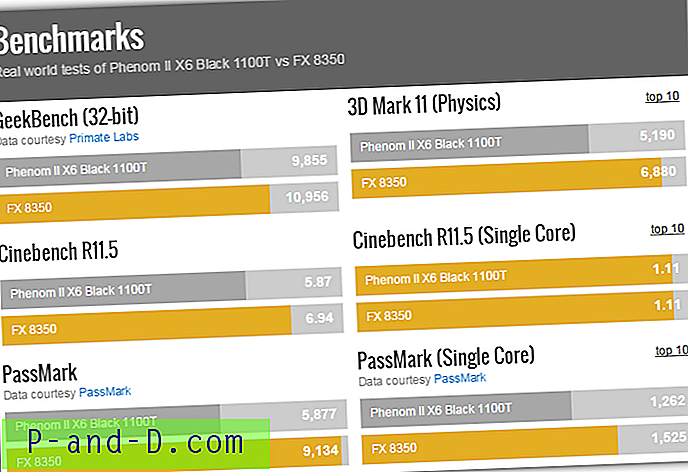
I tillegg til CPUBoss-gjennomgangen som baserer sin score på generell ytelse, overklokking og verdi, er det også individuelle tredjepartsresultater fra slike som 3DMark, Geekbench, Cinebench, Passmark, Sysmark og X.264. Legg merke til at antall referanseresultater vil variere avhengig av hvilke CPU-er som blir sammenlignet, ettersom begge trenger å ha blitt testet for å vise resultatet, så bare det å vise to eller tre score er ikke uvanlig med CPUer fra forskjellige generasjoner.
Merk: Det er åpenbart andre nettsteder som tilbyr en lignende tjeneste som de vi ikke har listet over, de inkluderer Tom's Hardware Performance Charts og Userbenchmark.com.





![Windows Defender: Noen innstillinger administreres av organisasjonen din [Fix]](http://p-and-d.com/img/microsoft/127/windows-defender-some-settings-are-managed-your-organization.jpg)